Почему Samsung Health не считает шаги или считает неправильно
Если Samsung Health перестал считать шаги, то самые распространённые тому причины следующие:
- Ограничена работа программы в фоновом режиме. Значит, такие параметры заданы в настройках электропитания смартфона, либо Android завершает работу приложения из-за нехватки свободной оперативной памяти.
- Был отключён фитнес-трекер или «умные» часы (или же он отключился из-за разряда батареи). Проверить их сопряжение, а также уровень заряда можно в настройках Bluetooth или из меню «Аксессуары» в самом Самсунг Хелс.
- Программе не был предоставлен доступ к GPS-данным и отслеживанию геолокации. Проверить это можно в настройках разрешений для Samsung Health.
Если же Samsung Health вовсе не считает шаги или выдаёт неправильный показатель шагомера (например, указывает, что человек за день прошёл более 50 тысяч шагов), то это возникает по следующим причинам:
- Не выполнена калибровка носимого гаджета (как это выполняется, указано в инструкции к часам или трекеру).
- Высокая погрешность при получении данных с акселерометра/гироскопа смартфона. Этим «грешат» телефоны из бюджетных категорий, например, Oppo, Realme.
- В смартфоне включена геопозиция по A-GPS (определение местоположения по мобильной сети, Bluetooth и Wi-Fi), для корректировки данных необходимо переключить геолокацию в режим «Все источники». При A-GPS погрешность в определении координат может достигать 200 метров, что и объясняет, почему в программе может добавиться 1000–2000 «лишних» шагов.
И подключение одновременно к Самсунг Хелс нескольких носимых устройств не поможет улучшить точность измерений. Наоборот: разряд аккумулятора смартфона увеличится, но информацию приложение будет получать только из одного фитнес-трекера или часов. Если же один аксессуар подключён к Samsung Health, другой – через Google Fit, то это вызовет конфликт синхронизируемых данных, чего делать не рекомендуется (данные подсчитываются неверно, увеличивается расход аккумулятора телефона).
Итак, Самсунг Хелс – одна из самых функциональных программ для отслеживания физической активности. Она подходит как новичкам, так и профессиональным спортсменам. Рекомендуется приложение использовать в сочетании с носимыми гаджетами от Samsung.
Как отключить шагомер и убрать с режима блокировки экрана на Huawei
Но, не всем пользователям необходим подсчёт шагов в их смартфоне, потому и вопрос как отключить шагомер на Huawei и Honor, слышим от наших читателей очень часто. Потому мы подготовили небольшую инструкцию в которой расскажем, как убрать данные шагомера с экрана блокировки, отключить подсчёт шагов на смартфоне и при необходимости включить шагомер обратно.
Как убрать шагомер с экрана блокировки Huawei и Honor – пошаговая инструкция
При первом же включении нового смартфона по умолчанию на экране блокировки рядом с часами отображается шагомер с данными о количестве сделанных вами шагов. По правде говоря, точность этих данных оставляет желать лучшего, да и не всем интересна эта функция. Чтобы отключить число шагов на локскрине смартфона необходимо перейти Настройки – Блокировка экрана и пароли, смотрим в самый низ списка функций и видим там пункт “Шагомер на экране блокировки” – отключаем.
При желании в этом же пункте меню вы можете включить всё обратно. Но это ещё не финал!
Инструкция полного отключения шагомера на Huawei
Даже после удаления информации с экрана блокировки подсчёт шагов продолжается, о чём вы можете убедиться в приложении “Здоровье”. Данная программа без дополнительных фитнесс-браслета или умных часов, по сути, не несёт никакой ценности. Она будет продолжать вести учёт ваших шагов и сохранять эти данные, о чём вы можете убедиться сами.
Если вы хотите не просто скрыть, а полностью отключить подсчёт шагов вашим смартфоном, необходимо удалить приложение “Здоровье”, так как никаких разработчики не предусмотрели никаких программных настроек для выключения функции. Для деинсталляции перейдите к списку установленных приложений в раздел “Приложения и уведомления” главного меню настроек. Отыщите в списке “Здоровье” и уделите его. При желании вы всегда можете установить его обратно из Google Play
Источники (Sources)
Закладка Sources в состоянии «По умолчанию» выглядит несколько, скажем, одиноко. Эта страница будет заполняться только тогда, когда приложения, которые инсталлируются из AppStore будут запрашивать разрешение на обновление вашей информации о показателях здоровья.
Например, если вы имеете фитнес-трекер, который отслеживает время вашего сна или весы, которые передают данные вашего веса в смартфон через Bluetooth. Соответствующее приложение на вашем смартфоне запросит разрешение на интеграцию с HealthKit. После этого оно будет загружать данные в приложение Health и вы будете иметь доступ ко всем данным из одного места. Эти данные затем могут использоваться и другими приложениями, что позволит вам получать более обширные знания о своем здоровье на протяжении недель, месяцев или лет.
Отметим, что приложения, в которые вы вводите данные вручную, могут также интегрироваться с HealthKit, со всеми вытекающими последствиями, описанными выше.
Это приложение не сильно похоже на обычные продукты Apple, отличающиеся доведенной до «блеска» функциональностью. Когда вы попробуете его использовать, Health вызовет у вас не очень положительные эмоции, особенно учитывая тот шум, который произвела в прошлом году Apple, рассказывая в СМИ о достоинствах своего «эпохального» продукта. В основном потому, что оно создана несколько «заранее» и для него пока нет необходимого набора инструментов — программных и аппаратных. Конечно вам уже доступна возможность ручного ввода в него всех данных о своем здоровье, но исходное предназначение продукта предполагает применение устройств и приложений, которые делают это автоматически, постоянно и незаметно для вас. Полагаем, что в недалеком будущем эта ситуация изменится.
Apple Health и ваш врач
Если вы используете регулярно, приложение Apple Health может предоставить пользователям большой набор количественных данных о состоянии здоровья, которые, как мы надеемся, приведут к большему образованию, определению тенденций, лучшему выбору и изменениям образа жизни, которые могут привести к более продолжительной и здоровой жизни, или, по крайней мере, это идея.
Но это также будет хорошей новостью для наших врачей, поскольку эта технология начинает предоставлять информацию, которую они могут использовать, и способ хранения информации, которую они нам дают. Помните раздел «Результаты» на главной странице «Данные о здоровье», о которой мы упоминали ранее? Здесь вы можете найти результаты тестов, которые вы сделали с вашим врачом, например, содержание алкоголя в крови, уровень глюкозы в крови, принудительная жизненная емкость и использование ингаляторов.
Там также есть записи о работоспособности (в настоящее время в бета-версии), которая является последней инициативой Apple, чтобы сделать ее максимально простой, что бы вы могли контролировать свое здоровье.
Если ваш страховщик или больница подписываются на Health Records, вы сможете увидеть все свои медицинские записи прямо здесь. Таким образом, все ваши процедуры, прививки, лабораторные результаты, лекарства и многое другое будут жить здесь. Если вам нужно обратиться к новому врачу за некоторым лечением, вам не придется ждать, пока ваш старый врач даст вам ваши медицинские записи — вы теперь им владеете.
Вы также сможете хранить медицинские записи в приложении самостоятельно, если ваш медицинский эксперт делится ими с вами. Вам просто нужно назвать, что они дают вам файлы клинической документации.
Сохраняйте свои резервной копии данных
Необходимо убедиться, что время от времени вы получаете резервную копию данных вашего здоровья — на всякий случай. Чтобы сделать это, нажмите значок своего профиля, который отображается в верхнем правом углу, а затем нажмите «Экспорт данных о здоровье». Это может занять несколько минут, но это даст вам файл, который можно сохранить, если что-то произойдет ужасно, и вы потеряете все свои драгоценные записанные данные.
Наряду с Apple Health, есть также ResearchKit, который позволяет пользователям Apple Health предоставлять свои накопленные данные для целей медицинских исследований. Исследователи ResearchKit, заявляя, что он позволяет им быстро и легко подводить людей к учебе, избегать географических ограничений и находить людей с редкими заболеваниями.
В App Store уже есть приложения, позволяющие вам участвовать в исследованиях, которые могут помочь в борьбе с болезнью Паркинсона, диабетом, астмой и даже раком молочной железы. Просто найдите ResearchKit в App Store, чтобы найти их.
Некоторые приложения просто настроены для получения согласия на тесты, в ходе которых исследователи отправят вам комплекты для завершения дома. У некоторых у вас будут полные задачи, например, быстрое нажатие двух кнопок, в то время как другие просто будут пытаться собирать ваши данные из «Здоровья».
Первоначально Apple была непреклонна в том, что все данные остались анонимными, однако с тех пор изменили свою позицию и теперь перечислены в качестве вторичного исследователя в нескольких приложениях. Исследователи призвали к большему доступу к данным HealthKit, в основном, чтобы они могли лучше понять, как здоровье людей влияет на болезнь.
Вы также можете подписаться на участие в исследовании Apple Heart Study, проводимом в сотрудничестве со Стэнфордским университетом и попыткой использовать Apple Watch для определения фибрилляции предсердий.
В этом руководстве описаны функции iOS 8 для iPhone 4S / 5 / 5c / 5s / 6 и 6 Plus.
Особенности программы Fitness Activity на Apple Watch и как ею пользоваться?
Чтобы регулярно получать уведомления на iPhone, нужно:
- Зайти в «Watch».
- Выбрать раздел «Мои Часы».
- Подкатегорию «Активность».
- Включить уведомления и напоминания.
Когда вы активировали параметр оповещений, зайдите в приложение, кликните по вкладке и посмотрите, насколько все настройки соответствуют вашим целям.  Приложение Активность в Apple Watch Смарт-часы, подключенные к iPhone, используют его процессор, который способен точнее отслеживать передвижения человека, используя данные GPS и встроенные функции. Кроме того, функционал и возможности iWatch после сопряжения с iPhone расширятся.
Приложение Активность в Apple Watch Смарт-часы, подключенные к iPhone, используют его процессор, который способен точнее отслеживать передвижения человека, используя данные GPS и встроенные функции. Кроме того, функционал и возможности iWatch после сопряжения с iPhone расширятся.
Показало, что это лучший универсальный гаджет такого рода на рынке. С другой стороны, работу в тренажерном зале часы оценивают не очень точно, но потенциал есть и он большой.
Вот уже две недели я таскаю Apple Watch, не снимая, в том числе и в тренажерном зале. Проблемы автономности не ощущаю, так как выделить вечером час-полтора на то, чтобы оставить часы на столе, где они почти автоматически примагничиваются к бесконтактному ЗУ — не проблема. Более того, в качестве трекера активности они прекрасны. Весьма точно меряют пульс и расстояние при ходьбе и беге, да и в целом, как выяснилось, хорошо считают затраченные калории. Лучше, чем активно используемые в прошлом , и любой другой трекер с которым имел дело.
Первый день с Apple Watch — прощайте Pebble и прочие носимые аксессуары, AW рулят!
Нравится фишка с наградами и рекомендательная система установки целей по сжигаемым калориям (она сама предлагает определенное количество калорий в зависимости от вашей недельной активности), нравится красиво анимированный интерфейс, которому ни , ни и в подметки не годятся.
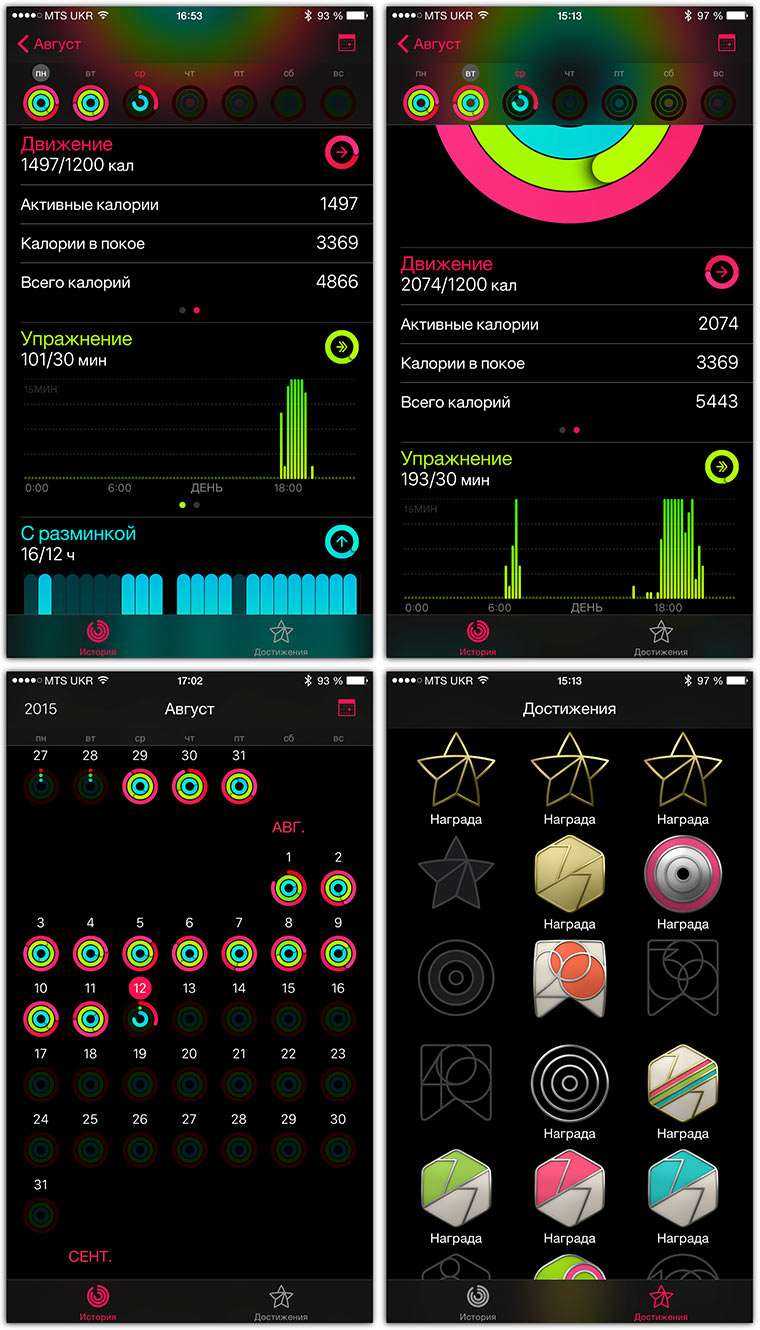
В типичные тренировочные дни расходую 5000–5500 ккал, в последнем случае обычно присутствует еще и утреннее кардио, то есть получается две тренировки в день. Уже заработал всяких наград за то, что физически активен каждый день и не сижу на попе ровно:)
На первый взгляд все круто. Даже защита от воды у смарт-часов Apple , чем ее преподносит компания. Но уже сейчас я понимаю, что в текущий момент устройство совершенно не адаптировано под отслеживание работы именно в тренажерном зале с отягощениями. Для бега, велотренажера и прочей аэробной активности Apple Watch хороши — они точно меряют пульс, у них есть соответствующие программы в приложении «Тренировка
». А вот для «качалки» или кроссфита там ничего нет. Приходится выбирать активность «Другое
», когда часы воспринимают мою работу как усердную ходьбу в гору. То есть уже имеем некоторое расхождение с реальностью. К тому же, как показала личная практика, при работе с отягощениями AW неверно замеряют пульс. Чувствую, что после тяжелого приседа или жима ногами у меня сердце выпрыгивает из груди и пульс в районе 180 ударов в минуту, а то и выше, а часы показывают 72 удара в минуту. Постоишь 20 секунд спокойно — бац! — и на часах уже 150 ударов, таки измерили точный показатель, но когда рука была в состоянии покоя. Таким образом, пульсометр тоже привирает, хоть между подходами замеры получаются более-менее точными.
Что ж, проблема с оптическим пульсометром часов решается использованием нагрудной Bluetooth-модели, которую легко подключить к Apple Watch, но это лишь частичный выход из неудобного положения. Ведь часы не ведут автоматический учет подходов, не определяют упражнения и в принципе не принимают никакого участия в тренировке, как в случае с бегом, когда могут сообщать о пройденном расстоянии и позволяют настроить цели.
В своем текущем состоянии Apple Watch явно ориентированы именно на аэробные типы нагрузки, с ними компания их и тестировала, на них все затачивала. Люди среднего и старшего возраста действительно отдают предпочтение аэробной нагрузке, но молодежь все-таки комбинирует ее с работой с отягощениями. Взять, например, тот же кроссфит. Да и сам я практически на каждой тренировке устраиваю себе помимо «силовухи» еще и кардио, либо отдельно делаю его утром. В итоге возникает вопрос — Apple решила проигнорировать физически активную молодежь, мол, пользуйтесь тем, что есть, или же таки имеется надежда на улучшение функциональности Apple Watch в будущем? Надежда есть и вот почему так.
Дополнительные настройки приложения Apple Health

- Если вы хотите вручную указать значения вашего артериального давления, нажмите Метаданные
, а затем Основные показатели
. Выберите тип данных, например, Давление
и нажмите на значок плюса. Введите значения вручную. - Вы также можете импортировать данные о вашем здоровье, если ранее использовали другие приложения. Войдите в приложение «Здоровье», выберите необходимые данные и найдите пункт Экспорт
. Обычно это значок в форме прямоугольника, из которого указывает стрелка. Выберите Добавить в „Здоровье“
. Затем в приложении «Здоровье» в разделе Метаданные
выберите пункт Состояние здоровья
и нажмите на него, чтобы просмотреть нужную информацию. - Для того чтобы мотивировать себя больше заниматься спортом или сесть на диету, вы можете активировать в приложении функцию информирования о вашем ежедневном прогрессе. Просто нажмите Сегодня
в нижней части приложения, чтобы просмотреть статистику по различным данным. - Вы можете добавить самые важные для вас данные в Избранное
. Нажмите на Метаданные
, затем на категорию и тип данных. Выберите статистику или информацию и ниже выберите Добавить в избранное
. В Избранном
вы легко сможете увидеть информацию за текущий месяц о приросте вашей мышечной массы, диете или частоте сердечных сокращений. - Если у вас есть Apple Watch, данные умных часов автоматически вносятся в приложение «Здоровье». Для этого часы и айфон просто должны быть синхронизированы со смартфоном. Вы можете получать со смарт-часов данные о вашем сердечном ритме, движении и дыхании.
Запустите приложение Health и вы увидите экран панели управления. Если вы используете iPhone 6 или iPhone 6 Plus, то встроенный в телефон датчик контроля шагов автоматически покажет вам информацию о вашей физической активности. Этот сенсор отслеживает количество пройденных вами шагов, дистанцию, которую вы прошли, а также количество ступенек, по которым вы поднимались. Вы можете увидеть данные этой активности за последний день, неделю или год.
Если у вас iPhone 6 или 6 Plus, то вы можете использовать это приложение как быстрое средство просмотра данных о количестве шагов и вам при этом не нужен отдельный педометр или как-либо фитнес-трекер. И если вы не имеете какое-либо дополнительное устройство или приложение, то это все, что вы можете видеть в приложении Health. Опять же, при условии, что у вас телефон последней модели с этим датчиком.
Хотя панель управления автоматически показывает только данные о количестве шагов, в реальности вы можете настроить показ здесь любых типов данных.
Зачем нужен Apple Fitness+?
Apple Fitness+ — это фитнес-платформа, которая в отличие от Health и «обычной» версии приложения Fitness не собирает данные о пользователе, а предлагает каталог видео с тренировками за 9,99 долларов в месяц или 79,99 долларов в год.
Для использования Apple Fitness+ вам понадобятся Apple Watch, так как именно они обеспечивают уникальное преимущество: персонализированные рекомендации и автоматическое отслеживание.

Вы можете скачать Apple Fitness+ через App Store или через Apple TV. Приложение также можно найти, нажав вкладку Fitness + в приложении Fitness. Существует месячная бесплатная пробная версия, которая поможет вам понять, стоит ли продлевать подписку.
Настройка медицинского идентификационного удостоверения личности
Медицинский ID позволяет первым респондентам быстро получить важную информацию о вас прямо с вашего телефона. Это один из четырех основных вариантов приложения «Здоровье», и когда вы добавляете свой тип крови, аллергии, условия и т. Д., В верхней части экрана будет переключаться, чтобы было легко получить доступ, когда ваш телефон заблокирован.
Включение этого может быть полезно для чрезвычайных ситуаций, так что это хорошая идея, по крайней мере, рассмотреть его. Чтобы просмотреть медицинский идентификатор, им придется попытаться разблокировать свой iPhone. Затем им нужно нажать «Emergency», а затем «Medical ID».
Вы также можете добавить аварийные контакты, которые автоматически получат сообщение, когда вы используете Emergency SOS. Они также получат ваше местоположение, чтобы они знали, где вы находитесь. Вы можете активировать Emergency SOS на Apple Watch, нажав и удерживая боковую кнопку. Откроется обратный отсчет, и с ними будут связаны службы экстренной помощи.
На iPhone вы удерживаете боковую кнопку и одну кнопку громкости — сирена будет сигнализировать и начнется обратный отсчет.
В нижней части страницы медицинского удостоверения есть возможность зарегистрироваться в качестве донора органов с помощью Donate Life America. Ваша информация пойдет прямо, чтобы «Пожертвовать жизнь», а не «Яблоко». Это о чем подумать.
Отслеживание всего, что мы едим с помощью мобильных приложений, может быть настоящей болью, и вручную добавление таких показателей, как потребление натрия, в разделе «Питание» Apple Health еще менее привлекательно.
Однако, если вы используете приложение типа Weight Watchers для записи своей пищи или UP Coffee для измерения потребления кофеина, эти приложения могут также отправлять данные обратно в Apple Health, если они добавлены в качестве источников.
Добавляемые продукты будут синхронизировать информацию о питании, такую как белок, жир, углеводы и натрий, а также менее известные категории, такие как калий, магний, все важные витамины и … медь
Как уже упоминалось ранее, что действительно полезно, так это то, что для каждой части информации о питании вы действительно получите объяснение каждого питательного вещества, что важно и предложит, где доступно, совместимые приложения Apple Health, которые могут отслеживать эту информацию
Быстро настройте приложение через Контрольный список

Что сделать:
️ откройте «Здоровье», нажмите на изображение учетной записи в верхней правой части экрана, перейдите в меню «Контрольный список Здоровья» и следуйте указаниям на экране
️ предложения воспользоваться данной фишкой также появляются в разделе «Обзор»
«Контрольный список» поможет настроить «Здоровье». Здесь собраны предложения включить возможности самой программы и гаджетов, которые могут передавать в нее данные.
Например, мне «Контрольный список» предлагает активировать пару фишек Apple Watch, про которые я забыл после последнего сброса iPhone:
️ «Обнаружение падения»
️ «Уведомления о шуме»
️ «Мытье рук»
Еще «Контрольный список» показывает активные фичи и фичи с ограничениями. Последним могут мешать параметры «Конфиденциальности» и региональная политика Apple.
Добавление дополнительных данных о здоровье
- Отслеживайте свой сон с помощью функции «Режим сна» в программе «Часы».
- Настройте раздел «Медкарта» в программе «Здоровье» для доступа к важным медданным.
- В iOS 11.3 можно просматривать записи о состоянии здоровья из разных учреждений прямо на iPhone. Добавьте записи о состоянии своего здоровья и просмотрите список поддерживаемых учреждений.
- Управляйте данными в программе «Здоровье».
Информация о продуктах, произведенных не компанией Apple, или о независимых веб-сайтах, неподконтрольных и не тестируемых компанией Apple, не носит рекомендательного характера и не рекламируются компанией. Компания Apple не несет никакой ответственности за выбор, функциональность и использование веб-сайтов или продукции сторонних производителей. Компания Apple также не несет ответственности за точность или достоверность данных, размещенных на веб-сайтах сторонних производителей. Помните, что использование любых сведений или продуктов, размещенных в Интернете, сопровождается риском. За дополнительной информацией обращайтесь к поставщику. Другие названия компаний или продуктов могут быть товарными знаками соответствующих владельцев.
Т.к. вы неавторизованы на сайте. Войти.
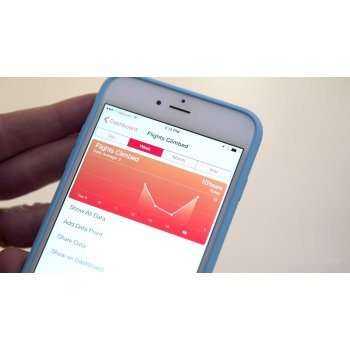
В последнее время Apple все чаще решает, что для владельцев iPhone (и в перспективе, наверное, покупателей Apple Watch) тема здоровья является одной из самых актуальных. Специально для этих целей компания добавила в iOS 8 приложение «Здоровье», призванное собирать все необходимые данные о жизненном состоянии пользователя. Правда, далеко не все им пользуются, потому что просто не знают, как включить отслеживание фитнеса.
Итоги
Для того, чтобы считать шаги, специальные приложения используют показания встроенных акселерометра и гироскопа. На основе выявления закономерностей в движении объекта происходит вычисление. Что же касается точности, то тут все индивидуально. Более дорогие устройства (например, тот же iPhone) отличаются достаточно высокой достоверностью показателей, а вот «нонеймовые» смартфоны китайского происхождения могут допускать грубые неточности. Важную роль играет и крепление: необходимо, чтобы устройство не совершало самостоятельных движений по инерции в процессе ходьбы, а для этого требуется относительно жесткая его фиксация. Добиться этого можно, положив смартфон в карман брюк или закрепив на поясном ремне, в кобуре и т.д.
Apple про это не говорила, но встроенный шагомер айфона нуждается в калибровке.
Для этого нам потребуется любая бесплатная спортивная программа. Я рекомендую Runtastic или Runkeeper .
Почему вдруг всплыла проблема
: во время прогулки с другом по городу, тот мне похвастался, что нашагал за сегодня уже 27 000 шагов (или 20 км)
. Я взглянул на свой айфон и удивился, потому что мой результат был 18 000 шагов (или 11 км)
.
Весь день мы были вместе и он никак не мог уйти в такой отрыв, если только не встал рано утром и тайком стал бегать, чего за ним не наблюдалось.
Я спросил его, совпадают ли данные айфона с показаниями трекеров активности или спортивных программ? – на что друг ответил, что никогда не использовал никаких трекеров.
Так возникла теория о необходимости калибровки айфона.
Установив на его телефон Runtastic, я зашел в настройки айфона по адресу Конфиденциальность → Службы геолокации → мотаем вниз до Системных служб → включаем Калибровку учета движения
(достаточное, но не необходимое условие – нужен запуск софта).
Далее, запускаем спортивный софт и выбираем тренировку Ходьба. В верхнем правом углу должен появиться значок GPS. Гуляем размеренным темпом не меньше двух километров. После чего встроенный шагомер айфона станет точнее, а в приложении Здоровье отобразятся реальные показатели активности. Для улучшения точности желательно пройти тот же путь назад быстрее.
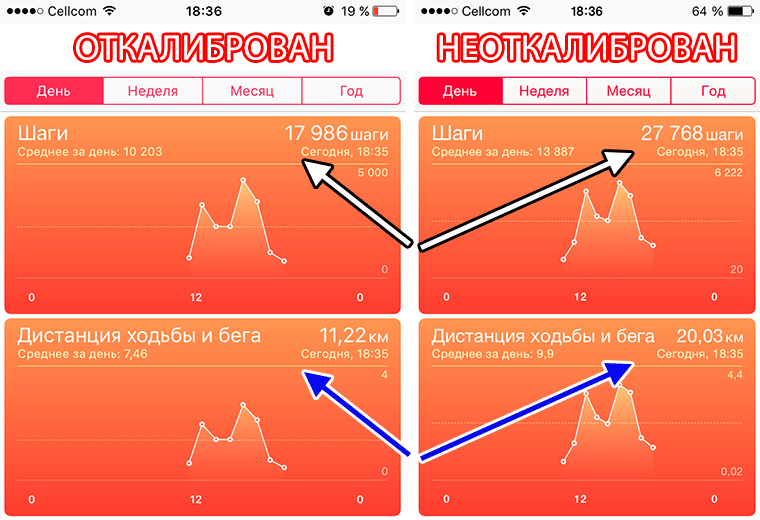
После калибровки данные двух айфонов становятся равны плюс-минус погрешность.
Владельцам Apple Watch ничего дополнительно устанавливать не надо, потому что в часах нужная тренировка уже имеется и называется Прогулка
.

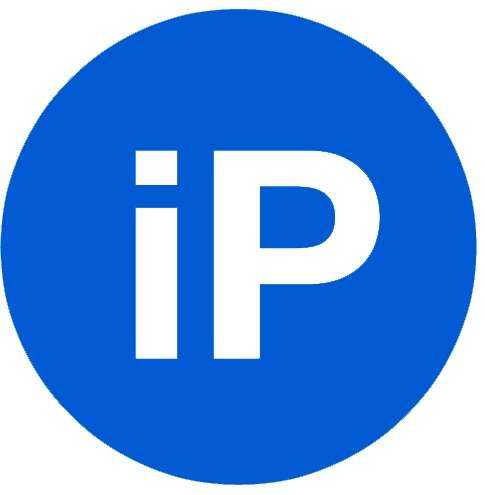
Apple про это не говорила, но встроенный шагомер айфона нуждается в калибровке. Для этого нам потребуется любая бесплатная спортивная программа. Я рекомендую Runtastic или Runkeeper. Кому дальше можно не читать: владельцам любых спортивных трекеров. Статьи с пометкой «ФИШКА» включают короткие рецепты для активации малоизвестных функций в операционных системах iOS, OS X и в гаджетах Apple….






























